نحوه فعال کردن پارامترهای توسعه دهنده برای آندروید 6.0. نحوه سرعت بخشیدن به Android با استفاده از تنظیمات توسعه دهنده
در اتاق عمل سیستم آندروید یک حالت ویژه برای توسعه دهندگان نرم افزار وجود دارد. به طور پیش فرض، این حالت خاموش و پنهان شده از چشم کاربران است. در این مواد شما یاد خواهید گرفت که چگونه حالت توسعه دهنده را در Android فعال کنید، چرا ممکن است مورد نیاز باشد و چگونه آن را خاموش کنید.
حالت توسعه دهنده بخش تنظیمات دستگاه اندرویدی را برای توسعه دهندگان با تعداد زیادی از ویژگی های جدید اضافه می کند، که بسیاری از آنها نه تنها به توسعه دهندگان برنامه، بلکه به کاربران عادی مفید خواهند بود. در زیر ما به طور خلاصه بیشتر از آنها به دنبال آنها هستیم.
- اشکال زدایی از طریق USB یک تابع است که به شما اجازه می دهد تا هنگام اتصال دستگاه Android به کامپیوتر از طریق USB به شما اشکال زد. برای کار با بسیاری از برنامه هایی که با دستگاه اندرویدی ارتباط برقرار می کنند، کار می کنند.
- محل ساختگی یک تابع است، برای تغییر مکان واقعی دستگاه. با استفاده از این ویژگی، می توانید برنامه های "فکر" را که دستگاه در نقطه دیگری قرار دارد، مجبور کنید.
- پیکربندی USB یک تابع برای انتخاب یک حالت اتصال USB است.
- شتاب GPU یک تابع است که شامل پردازش گرافیک دو بعدی با استفاده از GPU است.
نحوه فعال کردن حالت توسعه دهنده
بنابراین، به منظور فعال کردن حالت توسعه دهنده در Android شما باید تنظیمات را باز کنید، از طریق منو به پایین بروید و بخش "بر روی گوشی" یا بخش "در قرص" را باز کنید، اگر شما یک رایانه لوحی دارید.
پس از آن، تنظیمات موجود باید دوباره به پایان برسد، در حال حاضر به "شماره مونتاژ" مورد. پس از آن، برای فعال کردن حالت توسعه دهنده، لازم است که مکررا مورد "مونتاژ" را فشار دهید.

به عنوان یک نتیجه، پس از کلیک هفتم بر روی "شماره مونتاژ"، حالت توسعه دهنده روشن خواهد شد، و شما پیام "شما تبدیل به یک توسعه دهنده" خواهید دید.

اگر حالت توسعه دهنده قبلا در Android فعال شده باشد، هنگامی که روی شماره مونتاژ کلیک کنید، پیام "شما قبلا توسعه دهنده" ظاهر می شود.
نحوه خاموش کردن حالت توسعه دهنده در آندروید
اگر تصمیم بگیرید که حالت توسعه دهنده شما دیگر به شما نیازی نیست، می توانید آن را خاموش کنید. برای انجام این کار، به تنظیمات Android بروید و بخش "برنامه های کاربردی" وجود دارد.


در بخش اطلاعات برنامه شما باید به "ذخیره سازی" بروید.

و بر روی دکمه "پاک کردن داده ها" کلیک کنید.

پس از آن، حالت توسعه دهنده خاموش خواهد شد. در صورت لزوم، دوباره می توان آن را روشن کرد.
سیستم آندروید دارای بسیاری است ویژگی های اضافیکه فقط در حالت توسعه دهنده در دسترس هستند. این، به عنوان مثال، می تواند نصب یک محیط بازیابی سیستم شخص ثالث (محیط بازیابی)، بازگرداندن سیستم عامل، دریافت آمار در مورد عملیات برنامه ها و فرآیندها، شبیه سازی صفحه نمایش و نوشتن به آن باشد. اکثر کاربران با چنین آشنا نیستند ویژگی های آندرویدکه ممکن است مفید باشد نه تنها به توسعه دهنده. در مقاله، در نظر بگیرید که چگونه حالت توسعه دهنده را شامل شود دستگاه های مختلفنحوه قطع حالت توسعه دهنده و نحوه ورود به این حالت.
به خصوص برای برنامه نویسان یک حالت توسعه دهنده در آندروید وجود دارد که از کاربران عادی پنهان است، هرچند که آن را دشوار نیست. این در تمام نسخه های آندروید در دسترس است، با شروع 4.0. این دولت دسترسی به بسیاری را می دهد تنظیمات سیستم. برای آنچه که می تواند چنین عملکرد مورد نیاز باشد:
- شما می توانید زمانی که دستگاه با سیستم آندروید از طریق USB به کامپیوتر متصل می شود، اشکال زدایی کنید.
- تغییر مکان واقعی توسعه دهندگان این ویژگی را برای تست برنامه های کاربردی مفید می دانند که باید در geolokations مختلف متفاوت باشند. بنابراین، برنامه های کاربر مکان را که به صورت دستی نمایش داده می شود را درک می کنند؛
- شما می توانید رابط دستگاه را سرعت دهید. برای انجام این کار، به تنظیمات مانند " مقیاس انیمیشن ویندوز و انتقال», « مقیاس مدت انیماتور"پارامتر را با مقدار 0.5x تنظیم کنید.
هنگامی که هر گونه تنظیمات را در حالت توسعه دهنده تغییر می دهید، مطمئن شوید که پارامترهای منبع چیست.

هدایا را بدهد
نحوه فعال کردن حالت توسعه دهنده
اکنون ما تجزیه و تحلیل خواهیم کرد که چگونه می توانید حالت توسعه دهنده را فعال کنید. برای انجام این کار، به تنظیمات دستگاه بروید. برای پیدا کردن آیتم مورد نیاز خواهد بود " درباره دستگاه» / « درباره تلفن" نام و مکان گزینه ها ممکن است بسته به مدل دستگاه و نسخه سیستم عامل متفاوت باشد. اطلاعات در مورد حافظه، هسته، پردازنده، نرم افزار باید در اینجا قرار گیرد. حالا به منو بروید " اطلاعات در مورد PO" ما به شماره مونتاژ علاقه مند هستیم. ما آن را پیدا می کنیم. برای فعال کردن حالت توسعه دهنده، شما باید بر روی مورد 7 بار کلیک کنید شماره مونتاژ».
پس از اقدام مشخص، یک پیام باید ظاهر شود که شما به حالت توسعه دهنده تغییر کرده اید. برخی از سیستم عامل ها هشدار های اضافی را هنگامی که چند بار فشار داده می شود. به منظور اطمینان از اجرای اقدامات، خروج از این زیر منو و باز کردن تنظیمات اصلی. بخش باید در اینجا ظاهر شود. برای توسعه دهندگان».
نحوه خاموش کردن حالت توسعه دهنده در آندروید
در حال حاضر گزینه های چگونگی خاموش کردن حالت توسعه دهنده در سیستم عامل آندروید را در نظر بگیرید. لازم است که به بخش بروید " برای توسعه دهندگان" برای خاموش کردن این حالت، شما باید علامت را بر روی گزینه حذف کنید " مشمول" گاهی اوقات شما فقط باید سوئیچ را به حالت خاموش ترجمه کنید. پس از آن، راه خروج از این تنظیم باید منتشر شود و بخش توسعهدهنده به طور کامل حذف خواهد شد.

اما در برخی از دستگاه ها، به دلیل عدم وجود مارک نزدیک، ممکن نیست که از دولت توسعه خارج شود مشمول" در این مورد، شما باید منو را پیدا کنید " ذخیره سازی» -> « داده ها را پاک کنید" یا " پاک کردن حافظه پنهان" این ممکن است پیامی را که تمام داده ها حذف می شوند، ترساندند، از جمله حساب ها. از جانب حسابداری هیچ اتفاقی نخواهد افتاد. اما حتی پس از این اقدامات، یک بخش برای توسعه دهندگان هنوز هم می تواند باقی بماند. سپس فقط می توانید تنظیمات کارخانه را تنظیم کنید. با این حال، حضور نقطه مشخص شده بر عملکرد تاثیر نمی گذارد. بنابراین، اگر نگران نباشید، کسی می تواند تنظیمات را تغییر دهد، شما می توانید همه چیز را ترک کنید.
فرصت هایی که قبل از کاربر باز می شوند
هنگامی که شما به حالت توسعه دهنده دسترسی پیدا کردید، می توانید ببینید چه توابع در آن موجود هستند. همه آنها را می توان به گروه ها تقسیم کرد:
- اشکال زدایی: گزارش های مختلف، چک، ورود و اشکال زدایی اشکال؛
- شبکه های: اتصال تلفن همراه و Wi-Fi، بلوتوث؛
- ورودی متن: جهت، نقشه لمسی؛
- طراحی: مرزهای عناصر، به روز رسانی سطح، انیمیشن؛
- شتاب تجسم سخت افزار: اقدامات مختلف مربوط به گرافیک؛
- برنامه های کاربردی: محدودیت ها، مجوزها، اقدامات؛
بعضی ها گفتند زمانی که سود حاصل از حالت توسعه توضیح داده شد. اکثر ویژگی های ارائه شده به طور کامل به وظایف روزمره قابل اجرا نیستند، اما برخی از آنها را در نظر بگیرید، که حداقل تا حدی از کاربر ساده درک می کند:

- وضعیت فعال صفحه را می توان بدون اتصال برق حفظ کرد. اما اغلب لازم نیست که بدون نیاز به نمایش صفحه نمایش استفاده شود؛
- شما می توانید یکی از آن را انتخاب کنید ماشین های مجازی - Dalvik یا هنر. به طور پیش فرض اولین کسی است که برای اجرای برنامه ها به صورت قوس فایل استفاده می شود. دوم هنوز در حالت تست است؛
- دسترسی به آمار فرایندهایی که بر روی دستگاه شما عمل می کنند، وجود دارد.
- یک ابزار بسیار راحت - جمع آوری و تهیه گزارش خطا با ارسال بیشتر؛
- شما می توانید یک تابع را اجرا کنید که به صورت بصری صفحه لمسی را نشان می دهد. بنابراین، شما می توانید صفحه نمایش را آزمایش کنید. ردیابی باید روشن باقی بماند، اما بدون سر و صدا و sliddings؛
- تنظیم موقعیت اشارهگر، مختصات نقاط صفحه نمایش صفحه نمایش را نمایش می دهد؛
- پنجره انیمیشن گزینه اجازه می دهد تا شما را به افزایش سرعت انیمیشن. یک عدد بزرگتر مربوط به سرعت پایین تر است. به طور پیش فرض، برابر با 1 است؛
- انیمیشن انتقال یک معنای مشابهی است، تنها در طول انتقال، تنها تغییرات سرعت را تغییر می دهد؛
- تغییر جهت نوشتن به سمت راست به زبان ها با چنین جهت نامه؛
- شبیه سازی صفحه نمایش به شما اجازه می دهد تا نمایش های مختلف را تقلید کنید؛
- عملیات بلوتوث فعال سازی این ویژگی به شما اجازه می دهد تا بسته های بلوتوث HCI را از بین ببرید و آنها را در حافظه داخلی قرار دهید. پس از آن، با استفاده از برنامه های ویژه، می توانید محتویات را تجزیه و تحلیل کنید؛
- ردیابی OpenGL - کتابخانه گرافیک. به شما اجازه می دهد تا خطاهای موجود در ورود را شناسایی کنید.
هنوز بسیاری از توابع وجود دارد که به طور قطعی نباید لمس شوند. اما ب. این حالت عملیات که می تواند برای کاربر مفید باشد. آنها را در نظر بگیرید بیشترین استفاده از گزینه، اشکال زدایی توسط USB را نشان داده است. در این حالت، شما می توانید:
- از تلفن یا رایانه لوحی به عنوان درایو خارجی استفاده کنید.
- انتقال فایل های مختلف؛
- بازگرداندن داده ها؛
- به طور مستقیم برنامه ها و به روز رسانی را نصب کنید
- مشاهده سیاهههای مربوط به سیستم از کامپیوتر؛
- اسکن سیستم برای شکست.

یکی دیگر از اشکال زدایی USB می تواند صفحه نمایش ثبت شود. برای این، نسخه آندروید باید 4.4 و بالاتر باشد. در وب سایت رسمی شما باید برنامه Android SDK را دانلود کنید و آن را باز کنید. پس از اتصال به کامپیوتر، شما باید به پوشه ای بروید که فایل های Unzipped وجود دارد. نگه داشتن تغییر مکان. از ابتدا، شما باید تماس بگیرید منوی زمینه و انتخاب کنید " پنجره فرمان را باز کنید».
یک پنجره سیاه ظاهر خواهد شد خط فرمانبرای وارد کردن: دستگاه های ADB. پس از آن شما باید دستور دیگری را وارد کنید: adb shell screenrecord /sdcard/video.mp4. بلافاصله پس از آن، ورود شروع خواهد شد، که در کارت حافظه ذخیره می شود، یا در پوشه در حافظه داخلی دستگاه ذخیره می شود. ضبط توقف را می توان Ctrl + C را بر روی خط فرمان ترکیب کرد.
در حال حاضر در تنظیمات انیمیشن ذکر شده است. این گزینه می تواند برای دستگاه های بسیار مفید باشد ویژگی های قدرتمنداین تصویربرداری دستگاه را به دلیل افزایش سرعت تغییر انیمیشن کاهش می دهد. با استفاده از ADB (Bridge Debug Android) می تواند ایجاد شود پشتیبان گیری دستگاه های شما بر روی کامپیوتر بنابراین، با فعال کردن عملکرد " رمز عبور برای کپی ذخیره "برای اجرای این اقدام به یک رمز عبور نیاز خواهید داشت.
با استفاده از منو " شتاب GPU"شما می توانید کار برخی از برنامه های کاربردی را بهبود بخشد، به ویژه برای بازی ها قابل استفاده است. اما در اینجا نیز نیاز به تایید: برخی از برنامه ها می توانند کار را بهبود بخشد، و برخی از آنها متوقف خواهد شد. محدودیتی در فرایندهای پس زمینه وجود دارد. تعداد آنها را می توان تا 4 جامع تنظیم کرد. فرآیندهای کوچکتر رخ می دهد، سریع تر دستگاه کار می کند و تخلیه کمتر.

4X MSAA - پارامتر کاملا قابل فهم نیست. اما اگر دستگاه شما عملکرد خوبی داشته باشد، می تواند مفید باشد، اما یک بازی با کیفیت بالا هنوز خیلی خوب نیست. فعال سازی MSAA فعال سازی صاف کردن، 4x - چهار برابر است. اما باتری بسیار سریع خواهد بود. درباره موقعیت مکانی خیالی بیشتر بخوانید. این می تواند برای برخی از برنامه های کاربردی که تنها در مناطق خاص کار می کنند مفید باشد. خوب، یا به سادگی اگر می خواهید کسی را در خطا با مکان من وارد کنید.
عملکرد صدور گواهینامه مانیتورهای بی سیم. این دستگاه از تکنولوژی Miracast پشتیبانی می کند. درست است که از آن استفاده کنید، به تکنیک دیگری نیاز دارید که از این استاندارد پشتیبانی می کند. این انتقال داده است راه بی سیم به طور مستقیم بین 2 دستگاه بدون روتر. به این ترتیب، شما می توانید تلویزیون را با یک گوشی هوشمند تغییر دهید و رسانه ها را به تلویزیون انتقال دهید تا روی صفحه نمایش بزرگ مشاهده کنید.
بنابراین، با توجه به حالت توسعه دهنده، می توان گفت که این قابلیت های غنی دارد. درست است، چند مرحله می تواند برای کاربر معمول مفید باشد. فعال کردن و غیر فعال کردن این حالت دشوار نیست اما اگر شما به سختی قصد دارید از گزینه های فوق استفاده کنید، بهتر است این وضعیت را فعال نکنید. تغییر برخی پارامترها می تواند به عملیات غیر معمول دستگاه منجر شود.
Android هر روز ما را شگفت زده می کند، هرچند، تماشای توسعه توابع جدید، می توان اشاره کرد که، به نظر می رسد، به نظر نمی رسد، در دسترس نیست.
سازندگان اندروید در تلاش هستند و اصلی هستند که "ربات کوچک سبز" آنها کاملا امن بود.
متأسفانه بسیاری از مشتریان تحت آزمایش های مختلف قرار می گیرند و هکرها به دنبال ضعف های تلفن یا سیستم هستند.
بنابراین، توسعه دهندگان این فرصت را به همه کمک به توسعه توابع جالب و ایمن که می تواند عملکرد سیستم را بهبود بخشد، و حتی می تواند عمر باتری را افزایش دهد.
در گوشی ها سامسونگ, xiaomi Redmi.، meza، asus zenfone، HTC و غیره و در Android 4.2، 4.4، 4.4، 4.4 4، 5.1، 5.1، 5.1، 6.0، 5.1، 5.1 1، 6.0، 6.0 1، 7.0 کار می کند، گزینه پیش فرض توسعه دهنده برای جلوگیری از مداخله تصادفی پنهان است از یک کاربر بی تجربه - بیشتر در مورد پتانسیل توابع موجود وجود ندارد.
اکثر استفاده تنها از اشکال زدایی USB بر روی گوشی های هوشمند خود استفاده می کنند، اگر چه اندروید در ترکیب با SDK به درستی پیکربندی شده برای انجام بسیار، به عنوان مثال، تصاویر در شرایط زمانی که روش سنتی (با استفاده از ترکیب کلیدی) کار نمی کند.
علاوه بر این، کاربر می تواند مقیاس انیمیشن، رندر نوبت، ایجاد فرآیندهای پس زمینه محدود، و غیره، و غیره را تنظیم کند.
گزینه "تنظیمات توسعه دهنده" بسیار مفید است برای برنامه نویسی و یا فقط برای توسعه دهندگان به شرح زیر از نام.
با این وجود، این نیز می تواند زندگی را آسان تر برای کمتر پیشرفته، اما بلندپروازانه کاربران که می خواهند "اصلاح" گوشی خود را کمی.
نحوه فعال کردن حالت توسعه دهنده بر روی گوشی آندروید
به منظور ورود به حالت توسعه دهنده، باید ابتدا باید روشن شود. برای انجام این کار، ما به "تنظیمات" می رویم، و سپس اطلاعات مربوط به دستگاه / تلفن را انتخاب کنید.
سپس به -\u003e شماره مونتاژ و هفت بار در یک ردیف روی آن کلیک کنید. این دستگاه به شما می گوید که حالت توسعه دهنده فعال است (اگر شما هشتم را فشار دهید).
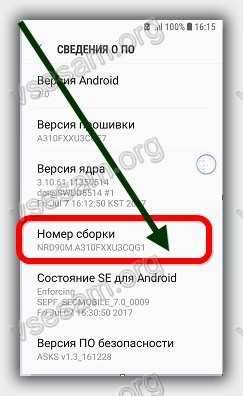
پس از آن، تنظیمات دستگاه ظاهر خواهد شد خصوصیت جدید - "تنظیمات توسعه دهنده".

یک لیست نسبتا گسترده ای از گزینه های برنامه پیدا خواهید کرد. در اینجا برخی از گزینه های برنامه نویسی در تلفن من وجود دارد.
اگر به آن بروید، چه حالت توسعه دهنده را در آندروید می دهد
اگر شما یک برنامه نویس هستید، البته، شما می دانید چه گزینه های نیاز دارید. با این حال، من فکر می کنم که کاربر معمولی می تواند حداقل برخی از این توابع را استفاده کند.
حالت اشکال زدایی USB مفید است کاربران با تجربه و توسعه دهندگان، اما ورود آن لازم نیست، اگر چه برخی از برنامه های کاربردی نیاز به ورود این حالت را به درستی کار می کنند.
حتی قبل از ظهور Android 6.0، تعدادی بهبود در زندگی باتری و مدیریت قدرت وجود داشت. گزینه های تنظیمات مناسب، به نوعی به منظور گسترش عمر باتری کمک کرد.
اگر مشکلی دارید کار خودمختار، می توانی چک کنی روش بعدی: به هر یک از سه موقعیت از مقیاس انیمیشن، مقیاس انتقال متحرک، مقیاس طول انیمیشن و به طور کامل تمام انیمیشن غیر فعال کنید.
گاهی اوقات بسیار تعداد زیادی از برنامه های کاربردی کار می کنند حالت پسزمینهاین نه تنها می تواند تلفن را کند کند، بلکه عمر باتری را نیز کاهش می دهد.
اگر شما نمی خواهید برنامه های کاربردی را در پس زمینه کار کنید، سپس از گزینه گزینه Disconnect برنامه استفاده کنید.
با این وجود، من می خواهم هنگام استفاده از این ویژگی احتیاط کنم، زیرا ممکن است بر عملکرد برنامه هایی که نیاز دارند (به عنوان مثال، ساعت زنگ دار) را تحت تاثیر قرار دهد.
همچنین یک تابع برای محدود کردن فرایندهای پس زمینه وجود دارد. هدف اصلی آن کاهش بار در پردازنده مرکزی (یعنی افزایش عمر باتری) است.
پارامترهای توسعه دهنده خطرناک هستند
در بالا، تنها برخی از توابع که در بخش برنامه نویس یافت می شود ارائه می شود.
بخش قابل توجهی از تابع برای عملیات پیچیده تر طراحی شده است که می تواند به گوشی هوشمند شما آسیب برساند، اگر نمی دانید چگونه از آنها استفاده کنید.
Google پانل برنامه نویس را مخفی کرد، زیرا هکرها همیشه تمام وقت خواب نمی بینند و سعی می کنند آندروید را "شکستن"، که می تواند حتی بیشتر مقابله کند حملات قدرتمند هکرها
هر اقدام انجام شده در این برگه تنها مسئولیت شماست، بنابراین من به شما توصیه می کنم فکر کنید و مراقب باشید.
نحوه غیرفعال کردن پارامترهای توسعه دهنده در آندروید
قطع اتصال نرم افزار ممکن است پیچیده تر از ورود آن به نظر برسد، اما در عمل بسیار ساده است.
شما باید به بخش "برنامه ها" بروید، گزینه های انتخاب بالا (TROECCHY) را انتخاب کنید و روی تنظیمات بازنشانی کلیک کنید. نگران نباشید - تمام تنظیمات شما حذف نخواهد شد، همه چیز باقی خواهد ماند.
سپس به برگه حافظه بروید و روی "Clear Data" و "Clear Cache" کلیک کنید.
پس از تمیز کردن داده ها، تنظیمات به طور خودکار خاموش می شوند، و شما بر روی صفحه اصلی Android سقوط خواهید کرد.
حالا به تنظیمات بروید شما متوجه خواهید شد که گزینه "تنظیمات توسعه" دیگر در لیست نیست. موفقیت ها.
آخرین تکرار من پلت فرم تلفن همراه با بسیاری از پیشرفت های مفید و پیشرفت در برنامه کاربردی. سپس ما در مورد 10 مورد بیشتر به شما گفتیم نوآوری نوگتچه کسی منتظر بود اندروید.
حالا که اکثر صاحبان نکسوس دریافت به روز رسانی در دستگاه های خود، ما به توجه شما 10 راهنمایی و تکنیک برای تولید بیشتر و کار کارآمد از جانب آندروید 7.0 NOUGAT.. تمام توصیه های نشان داده شده کارآمد و آزمایش شده اند , , ، سری گوشی های هوشمند و قرص ها و . ذکر شده در اینجا ویژگی ها سیستم عامل جمع آوری شده و آزمایش شده توسط انتشار روند دیجیتال.
1. حالت شب، که قطع شد، اما هنوز هم در نوگت است.

در نسخه اول پیش نمایش Android N توسعه دهنده توسعه دهندگان افزودند ویژگی مفید سوئیچینگ خودکار گوشی هوشمند به حالت کاهش سایه های آبی. همانطور که می دانید، چنین طیف بیش از حد فعالیت مغزی انسان را از طریق کانال بصری با نورپردازی خارجی ناچیز تحریک می کند. به عنوان یک نتیجه، کاربران فعال دستگاه های موبایل آنها از بی خوابی و سردرد رنج می برند، و به سختی از خواب بیدار می شوند.
حالت شب در NOUGAT پنهان بود، اما قابلیت آن می تواند مورد استفاده قرار گیرد.بسته به زمان روز اندروید N. قرار بود طیف آبی را خاموش کند، ایجاد یک تکه تکه ای از تصویر و کاهش تاثیر بر روی چشم زمانی که صفحه نمایش در زمان تاریک فعال می شود. فقط در حال حاضر در Android 7.0 Nougat پیشنمایش توسعه 3 "حالت شب" لغو شد اگر چه عملکرد او در عمق سیستم باقی ماند. برای فعال کردن آن، باید برنامه را نصب کنید. Night Mode Enabler..
2. ویرایش رابط کاربر.

نه یک راز گوگل مبارزه در سفارشی سازی رابط اندرویدبه طور کامل حاضر به انجام، به عنوان مثال، سیب با من iOS. در نسخه نوگت کاربران کنترل بیشتری بر فضای کاری دریافت می کنند. شما می توانید پانل صفحه نمایش اعلان ها و سایر اطلاعات مهم را در وضعیت باتری، Wi-Fi و غیره پیکربندی کنید. اگر شما را فشار داده و نگه دارید در دنده، سپس رابط پیکربندی (سیستم UI تونر) قفل شده است.
با استفاده از پیکربندی UI، می توانید حتی نشانگر باتری را غیرفعال کنید.در پیکربندی، روی پانل تنظیمات منو کلیک کنید. به عنوان یک نتیجه، تنظیمات مختلف از گردش خودکار ظاهر خواهد شد. نقطه کانونی. به این ترتیب، شما همچنین می توانید هر گونه اطلاعیه ها را در نوار وضعیت خودداری کنید و حتی نشانگر شارژ باتری را حذف کنید. و بدون مشارکت پیکربندی برای نگه داشتن شیر روی کاشی در پانل اعلان ها، می توانید آنها را بکشید، تغییر دهید، برنامه های خود را تغییر دهید و غیره.
3. تنظیم آنچه که برای اولین بار اطلاع دهید.

اولویت پیام های سیستم هشدار کاربر نیز تنظیم شده است آندروید 7.0 NOUGAT.. برای انجام این کار، شما باید انگشت خود را بر روی اعلان به سمت چپ یا راست صرف کنید تا ناپدید نشود، اما نماد چرخ دنده ظاهر شد. شما باید بر روی آن کلیک کنید تا لیستی از سطوح اهمیت (اولویت) را از 0 (کامل مسدود کردن چنین اطلاعیه ها از برنامه) به 5 (از تمام امکانات جذب توجه به وقفه هر گونه استفاده کنید برنامه تمام صفحه، ارتعاش و صدا).
اعلان ها را می توان مسدود کرد یا برای آنها اولویت هشدار از 1 تا 5 را انتخاب کرد.سطح 1، به هر حال، به سادگی در آمار ادامه دارد اندروید - چنین پیام هایی در هیچ جا نشان نمی دهند، اما بعدا می توانند در لیست کلی مشاهده شوند. این عناصر مدیریت اولویت نیز در تنظیمات -\u003e اطلاعیه ها موجود است.
4. "ذخیره" داده های کاربر.

تنظیم بسیار مرتبط برای کاهش فعالیت برنامه های کاربردی فردی.
با آن، امکان انتقال یا پذیرش داده ها به برنامه های فردی ممکن است به طور قابل توجهی کاهش یابد. این به ویژه در مواردی است که آنها همچنان به طور فعالانه کاری را در پس زمینه ادامه می دهند.
5. کار گسترده با Multitasque.

چی سامسونگ و ال جی به مدت طولانی در گوشی های هوشمند خود به عنوان یک رابط فوق العاده ارتقا یافته است، در نهایت به طور پیش فرض در سهام به دست آورد اندروید. که در گوگل یک حالت چندرسانه ای کامل را با توانایی تقسیم صفحه به دو قسمت تقسیم کرد و به طور همزمان عملیات برنامه های کاربردی، و همچنین تغییر لحظه ای بین آنها. برای فعال کردن آن، باید دکمه اخیر را نگه دارید (مربع بر روی صفحه ناوبری). برنامه انتخاب شده در بالا یا چپ (در طرح چشم انداز) قرار می گیرد، و در نیمه دیگر صفحه نمایش از اخیرا مورد استفاده قرار می گیرد.
حالت چندسوسی و سوئیچینگ فوری - قابلیت های طولانی مدت در آندروید.صفحه Split Screen به شما امکان می دهد حتی از متن بین دو برنامه عبور کنید یا به اشتراک گذاری داده ها بروید. همین امر مربوط به زبانه های مرورگر است کروم. و حتی دوبار کلیک بر روی دکمه ناوبری مربع، حالت سوئیچینگ سرعت را بین برنامه های کاربردی فعال می کند.
6. پوشش DPI بسته به صفحه نمایش.

اگر خیلی کوتاه باشد، سپس در آندروید 7.0 NOUGAT. توانایی تنظیم اندازه نقاط تصویر به طوری که متن و اطلاعات به صورت مناسب در صفحه های مختلف قرار می گیرد، بسته به کاربر.
صفحه نمایش کوچک و بینایی؟ NOUGAT می تواند اندازه همه موارد را تنظیم کند.برو به ب تنظیمات -\u003e نمایش -\u003e اندازه نمایش و اندازه تمام اقلام را بر روی صفحه نمایش تغییر دهید (فقط این همه، و نه تنها فونت ها). متن جداگانه را می توان در آن تنظیم کرد تنظیمات -\u003e نمایش -\u003e اندازه فونت.
7. اطلاعات در مورد شما در صورت اضطراری.

به نظر می رسد به دنبال گوگل برای چندین سال، او شروع کرد در تاریخ 28 ژوئیه 2016، از آن روز در نسخه ها آندروید 2.3. و در بالا، هنگامی که یک تماس به خدمات رستگاری بریتانیا و استونی، اپراتور به طور خودکار آمار استفاده از تلفن (تغییر COP) و داده های GPS را منتقل می کند (اگر ماژول فعال بود، پس از آن آخرین حرکت مالک نیز). با این حال، در نسخه آندروید 7.0 NOUGAT. شرکت گوگل من حتی بیشتر رفتم
با شروع از NOUGAT، گوگل توصیه می کند اطلاعات را در گروه خون، آلرژی و سایر اطلاعات پزشکی در تلفن ذخیره کند.در حال حاضر هر کاربر دارای گوشی هوشمند است اندروید نسل آخر توانایی پر کردن پرسشنامه برای موارد اضطراری است. این نوع خون است، حضور آلرژی، داروهای اجباری، این است که آیا صاحب اهدا کننده دستگاه و غیره است. همه را پر کنید تنظیمات -\u003e کاربر -\u003e اطلاعات برای موارد اضطراری . شما می توانید این داده ها را به هر فرد یا دکتر با کلیک کردن نشان دهید تماس اضطراری در صفحه قفل و سپس اطلاعات اضطراری.
8. پیوستن برنامه های کاربردی در بالای بقیه.

بسیار ساده است، اما یک طرح فوق العاده راحت از پیوستن برنامه های کاربردی در بالای دیگران در حال حاضر در اصل است اندروید. بازی های مورد علاقه و برنامه ها با برگزاری TAPA بر روی آیکون خود را می توان در بالای لیست برای دسترسی سریع. اقدام معکوس توسط همان Tapa Holding انجام می شود و سپس گزینه را انتخاب کنید کشف کردن.
9. اتوماسیون تماس ها به زمان روز و خروجی.

بیشتر درگیر در ب تابع " مزاحم نشوید"معلوم شد تا حدودی گیج کننده و غیر قابل درک است. که در آندروید 7.0 NOUGAT. با مشارکت توسعه دهندگان شخص ثالث، کارشناسان و خود کاربر شرکت گوگل ممکن بود مسدود کردن چنین "محرک ها" بصری و آسان برای پیکربندی آسان باشد. بسته به روز هفته، زمان روز، پیدا کردن کاربر در یک مکان خاص شما می توانید حالت های مختلف پردازش هشدار و اعلان ها را تا سیگنالینگ نهایی تکمیل یک دوره از یک یا چند فعال کنید.
10. بهبود مسدود کردن تماس های وسواسی و مشترکین.

که در آندروید 7.0 NOUGAT. یک سیستم مسدود کننده مشترک مشترک وجود دارد. این در الگوریتم های پردازش اولیه تماس در سطح پایین هسته جاسازی شده است. و تنظیمات شما حتی هنگام تغییر دستگاه ها یا زمانی که گوشی را بازنشانی می کنید ذخیره می شود. مسدود کردن هر چیزی را ترک می کند. حتی پیام های خدمات اپراتور. و سیستم اجازه می دهد تا دسترسی به لیست سیاه را از برنامه های شخص ثالثکه شما عادت دارید که علاوه بر امکانات اساسی لذت ببرید اندروید.
بیش از یک بار ما نظرات با یک درخواست برای توضیح جزئیات بیشتر در مورد حالت توسعه دهنده در آندروید. بسیاری می دانند که چه چیزی است، اما اگر یک سوال وجود دارد، باید پاسخ داده شود.
فعال سازی حالت توسعه دهنده
ابتدا باید حالت توسعه دهنده را فعال کنید. برای انجام این کار، به تنظیمات بروید، برگه "بر روی گوشی" را پیدا کنید، و در آن فیلد "شماره مونتاژ" و اغلب آن را چندین بار ضربه بزنید. پس از آن، یک آیتم جدید در تنظیمات خود گوشی هوشمند ظاهر می شود، که به نام "برای توسعه دهندگان" نامیده می شود.

قبل از شروع به انجام کاری، به خاطر داشته باشید که تمام اقدامات در معرض خطر خود قرار می گیرند. به احتمال زیاد، همه چیز خوب خواهد بود، اما شانس وجود دارد که چیزی می تواند اشتباه باشد و عملکرد عادی گوشی شکسته شود.
گزارش خطا
شما می توانید یک گزارش خطا را ایجاد کنید و آن را به جایی که نیاز دارید ارسال کنید. اما در برخی موارد این مورد در دسترس نیست و یا در دسترس نیست. پس از کلیک روی این مورد، گزارش ایجاد می شود که برای چند دقیقه ایجاد می شود و پیشرفت را می توان در مرکز اطلاعیه ها مشاهده کرد. هنگامی که گزارش تشکیل شده است، ممکن است آن را با کلیک بر روی آن ارسال کنید، یا لغو ارسال، خاموش کردن آن را کنار بگذارید، یا تمام اعلان ها را رها کنید.
رمز عبور پشتیبان
رمز عبور که وارد شده است برای محافظت از پشتیبان های خود را از دسترسی غیر مجاز توسط کاربر تنظیم شده است و می تواند هر کدام باشد. برای تنظیم آن، شما باید تنظیمات این مورد را باز کنید و آن را وارد کنید. اگر این کار را برای اولین بار انجام دهید، به اندازه کافی برای پر کردن خط دوم و سوم کافی است. اگر شما تغییر دهید، باید وارد شوید و رمز عبور قبلا نصب شده است. شما همچنین می توانید رمز عبور را حذف کنید. برای انجام این کار، رمز عبور را وارد کنید، که قبلا بود، اما نه معرفی جدید.


صفحه را خاموش نکنید
این مورد ممکن است مورد نیاز باشد زمانی که شما می خواهید صفحه نمایش به طور دائم باقی بماند زمانی که قدرت متصل است. در زندگی عادی می تواند مفید باشد تا از تلفن به عنوان یک ساعت یا ناوبر استفاده شود. اما لازم نیست از این حالت سوء استفاده نکنید، زیرا منبع صفحه نمایش ابدی نیست.
حالت انتقال عملیات را فعال کنید
این حالت به شما امکان می دهد بسته های HCI را در یک فایل جداگانه ذخیره کنید که می تواند در یک پوشه خاص در حافظه گوشی پیدا شود. این امر بیشتر برای توسعه دهندگان و متخصصان امنیتی ضروری است.
باز کردن کارخانه
این مورد به شما اجازه می دهد تا بوت لودر را باز کنید. باز نمی شود، اما تنها اجازه می دهد تا آن را انجام دهد. اما اگر شما آن را درک نکنید، بهتر است این کار را انجام ندهید و از این مورد عبور کنید. به خصوص، اگر شما آن را باز کنید، توابع حفاظتی بر روی دستگاه کار نمی کنند.
برنامه های کاربردی
این مورد بر خلاف می تواند برای کاربران ساده مفید باشد، زیرا شما می توانید ببینید که چقدر حافظه "هر برنامه" را متوقف می کند و آن را متوقف می کند. اگر هر گونه مشکلی وجود داشته باشد، می توانید یک گزارش خطا ارسال کنید و به سادگی برای بررسی برنامه های خود را بیشتر به جزئیات بیشتری بدهید.


اشکال زدایی USB
اشکال زدایی USB مورد نیاز است، به طوری که شما می توانید اتصال با کامپیوتر را با استفاده از Bridge Debug Android نصب کنید. به عنوان یک قاعده، لازم است که حقوق ریشه را دریافت و اصلاح سیستم عامل را تغییر دهید.
دسترسی به اشکال زدایی USB را غیرفعال کنید
اشکال زدایی USB برای تأیید یک کامپیوتر برای این کار ضروری است. اگر شما نمی خواهید رایانه های قبلی مجاز به دسترسی به اشکالزدایی USB و مایل به مجاز بودن مجاز نباشید، لازم است که دسترسی به اشکال زدایی USB را ممنوع کنید.
گزارش خطا
اگر این مورد را فعال کنید، دکمه یک دکمه را اضافه می کند که به شما امکان می دهد تا گزارش های خطا را ایجاد و ارسال کنید. به طور پیش فرض، چنین دکمه ای فعال نیست، اما پس از فعال شدن آن می توان یافت اگر دکمه برق را برای خاموش نگه دارید. پیش از این، آن را نداشت، و پس از فعال کردن این مورد، به نظر می رسد.


انتخاب برنامه ها برای مکان های ساختگی
در آندروید، شما می توانید مکان خود را در سطح برنامه بدون رفتن به محل تغییر دهید. در برخی از بازی ها یا برنامه های کاربردی می تواند مفید باشد. این توسط دوستان بازی می شود، یا کسی را در مورد مکان خود فریب می دهد. در هر صورت، همه اینها را می توان انجام داد. برای انجام این کار، شما باید هر برنامه ای را برای درخواست "GPS جعلی" دانلود کنید و یک موقعیت جدید را در آن تنظیم کنید. پس از آن، در "انتخاب برنامه برای مکان های ساختگی" برای انتخاب آن.
صدور گواهینامه مانیتورهای بی سیم
در اینجا همه چیز از عنوان روشن است. شما می توانید صفحه نمایش پارامترهای گواهینامه مانیتور بی سیم را فعال کنید اگر به آن نیاز دارید.
مجله Wi-Fi دقیق
اگر تمایل به پیگیری کار در جزئیات وجود دارد اتصالات Wi-Fi، سپس شما اینجا. با فعال کردن این حالت، می توانید صفحه نمایش دقیق تر را در ورود به سیستم فعال کنید.
به یک شبکه تلفن همراه بروید
فعال سازی این مورد اجازه می دهد تغییر به شبکه موبایل برای انتقال داده زمانی که سیگنال Wi-Fi این خیلی ضعیف می شود اما در این مورد، شما نباید در مورد میزان ترافیک شامل یا هزینه آن را فراموش نکنید، اگر شما نامحدود ندارید. عجیب است که این مورد در اینجا پنهان شده است. به عنوان مثال، در iOS، این دستیار Wi-Fi نامیده می شود و در تنظیمات متعارف است.
انتقال داده را غیرفعال نکنید
برای به سرعت بین شبکه ها تغییر می کند، می توانید یک مقدار را فعال کنید که انتقال داده ها را از طریق شبکه تلفن همراه حتی با فعال نگه می دارد اتصال وای فای. در این حالت ساده تر خواهد بود و سریعتر از یک شبکه به دیگری عبور می کند.
پیکربندی USB
در این مرحله، شما می توانید پیکربندی آنچه که ما پیکربندی اعلان ها را در پرده زمانی که گوشی به کامپیوتر متصل است پیکربندی کنید. یعنی حالت USB. اما در این مورد، شما می توانید فقط یک مقدار، و مقدار پیش فرض را انتخاب کنید.
سطح مطلق حجم را غیرفعال کنید
این مورد به شما اجازه می دهد حجم مطلق حجم بلوتوث را غیرفعال کنید، زمانی که مشکلات در دستگاه از راه دور رخ می دهد. به عنوان مثال، به عنوان مثال، صدای بیش از حد با صدای بلند یا عدم امکان تنظیم است.
پاسخ بصری
چیز مفید برای دوستداران Scrunette. این اجازه می دهد تا شما را به نشان دادن این مکان بر روی صفحه نمایش شما را لمس کرد. برای هر روز بعید است که مفید باشد، و به شلیک یک فیلمنامه نویس، یک ویدیو آموزشی یا چیزی شبیه به این می تواند رویکرد.
صفحه نمایش لمسی
برای یک کاربر ساده، فقط سرگرمی بیشتر از یک ابزار مفید است، اما با این وجود، به شما اجازه می دهد تا نقاط لمسی صفحه نمایش ثابت را نمایش دهید. اگر انگشت خود را در سراسر صفحه حرکت دهید، امتیاز می شود. همچنین می توانید مفید باشید اگر می خواهید مطمئن شوید که کالیبراسیون صفحه نمایش داده نشده است.


نمایش به روز رسانی سطح
اگر این مورد را فعال کنید، پس از به روز رسانی مطالب آن، صفحه نمایش به صورت پویا بالا خواهد بود. برای یک کاربر ساده، این می تواند به عنوان مثال در مورد زمانی که گوشی با روی صفحه نمایش داده می شود مفید باشد و در آن لحظه پیام یا اطلاع رسانی می آید. بنابراین ساده تر خواهد بود که آن را از دست ندهید.
نمایش مرزهای عناصر
این مورد یک بار اضافی برای یک کاربر ساده ندارد. شما می توانید به سادگی ببینید که در آن مرزهای کنترل و کلیدهای صفحه نمایش واقع شده اند. گاهی اوقات می تواند مفید باشد اگر شما می خواهید انطباق لمس را به عناصر بررسی کنید.
نوشتن در سمت راست چپ
این بند به شما این امکان را می دهد که اسلاید را در سمت چپ قرار دهید و متن را به لبه سمت راست صفحه فشار دهید. فقط همه نمی توانند به طور کلی پذیرفته شوند. ممکن است برای چپ دست ها یا فقط افرادی که می خواهند چیزی غیر معمول انجام دهند و کمی رابط کاربری معمولی گوشی های هوشمند خود را تغییر دهید.
انیمیشن
تنظیم مدت زمان انیمیشن به شما اجازه می دهد تا بصری سرعت سیستم را افزایش دهید. یا، برعکس، آن را بسیار کند است. دومین بار ممکن است لازم باشد که در پیچیدگی های تنظیمات دوست به طور خاص جدا شود.


شبیه سازی صفحه نمایش های اضافی
به توسعه دهندگان اجازه می دهد تا اندازه های مختلف و رزولوشن صفحه را تقلید کنند.
شتاب GPU
راه اندازی اجازه می دهد تا شما را مجبور به اعمال برنامه های کاربردی برای استفاده از شتاب اگر آن را به طور پیش فرض ارائه نشده است. این می تواند به طور قابل توجهی در کار با گرافیک کمک کند، اما همچنین می تواند همه چیز را خراب کند. توصیه نمی شود در این کار با این مورد شرکت کنید.
نمایش به روز رسانی صفحه نمایش
راه اندازی اجازه می دهد تا شما را به برجسته منطقه صفحه نمایش، که توسط زیرسیستم گرافیکی کشیده شده است.
فعال کردن 4X MSAA
فعال کردن چندین نمونه صاف کردن اجباری. اما به طور طبیعی لازم است که در نظر داشته باشید که همانطور که با هر فرآیند گرافیکی، صاف تر، بهتر تصویر به نظر می رسد، اما بهره وری کاهش می یابد.
غیر فعال کردن انتقال صوتی (USB)
راه اندازی اجازه می دهد تا شما را به غیر فعال کردن مسیریابی خودکار به دستگاه های USB خارجی.
رژیم سختگیرانه
راه اندازی حالت فلاش صفحه را فعال می کند، اگر برنامه از جریان اصلی برای انجام عملیات طولانی و شدید استفاده کند.
دانلود پردازنده
به شما اجازه می دهد روی صفحه نمایش به عنوان یک نمودار رنگی نمایش دهید پردازنده مرکزی، یا تراشه گرافیکی. با هر گونه اقدام، نمودار تغییر می کند و حرکت می کند. در عین حال، دانلود تراشه گرافیکی را می توان بر روی صفحه نمایش نمایش داد و می تواند ثبت شود فایل خاص.


اقدام را ذخیره نکنید
فعال سازی این مورد به شما این امکان را می دهد که گزارش برنامه را پس از بسته شدن حذف کنید. دو پدیده این همیشه خوب نخواهد بود.
محدودیت فرآیندهای پس زمینه
گزینه مفید برای صرفه جویی در عملکرد باتری و گوشی های هوشمند. از نامی روشن است که محدودیت تعداد فرآیندهای پس زمینه را تعیین می کند که می تواند به طور همزمان کار کند.
همه ANR
اگر می خواهید اطلاع رسانی از سیستم را ببینید که برنامه کار نمی کند و یا کار نمی کند، به طوری که اگر آن باید باشد، فعال سازی این مورد به شما این امکان را می دهد که چنین اطلاعیه ای دریافت کنید.
برنامه های غیر فعال
این مورد شامل یک مدیر برنامه غیر فعال ساخته شده است که به شما این امکان را می دهد که فعالیت خود را تنظیم کنید.


اجازه صرفه جویی در درایوهای خارجی
اگر برنامه برای برنامه برای یک درایو خارجی ارائه نشده باشد، فعال سازی این مورد اجازه خواهد داد که این کار بدون در نظر گرفتن "تمایل" از برنامه انجام شود. اما شما نباید فراموش نکنید که اغلب برنامه ها آسان نیستند که در درایو خارجی نصب شوند و به همین دلیل وجود دارد. بنابراین، اگر این فرصت را فعال کنید، آماده باشید که چیزی به اشتباه برسد.
تغییر اندازه چند چرخه
راه اندازی اجازه می دهد تا شما را به تغییر اندازه پنجره ها در حالت چند چرخه، صرف نظر از اینکه آیا در این برنامه است. باز هم، اگر توسعه دهنده علیه آن بود، احتمالا او هیچ دلیلی نداشت و بهتر است به آن صعود کند.
حالت توسعه دهنده را غیرفعال کنید
همانطور که در ابتدا گفته شد، حالت توسعه دهنده می تواند غیر فعال شود. اگر چه یک روش کمی متفاوت از روشن شدن خاموش می شود. برای غیرفعال کردن آن، شما باید تنظیمات را باز کنید و به بخش "برنامه ها" بروید. پس از آن، شما باید برنامه "تنظیمات" را پیدا کنید و آن را وارد کنید تا تمام داده ها را پاک کنید. اگر این کار انجام شود، حالت توسعه دهنده قطع خواهد شد. و اگر شما نیاز به آن را دوباره، آن را می توان به همان شیوه ای که در ابتدا شرح داده شد انجام می شود.


نتایج
ما به شما در مورد منوی تنظیمات توسعه دهنده و آنچه که اصلی ترین موارد به شما گفته شده است. همانطور که می فهمید، بیشترین امتیاز برای آن نیست کاربران ساده. آنها مورد نیاز و یا کسانی هستند که واقعا توسعه دهنده هستند، یا کسانی که می خواهند توانایی های سیستم عامل را از Google به جزئیات بیشتری در جزئیات بیشتر بدانند. ما یک بار دیگر اضافه خواهیم کرد که اگر مهارت های این منطقه کافی نیست، بهتر است سعی نکنید.
 فرمت برای کار با فایل های در مشتری وب
فرمت برای کار با فایل های در مشتری وب رفع خطا "سرور از دسترسی از طریق POP3" را رد کرد "هنگام اتصال ایمیل Gmail!
رفع خطا "سرور از دسترسی از طریق POP3" را رد کرد "هنگام اتصال ایمیل Gmail! 1 در ویندوز 10 شروع نمی شود
1 در ویندوز 10 شروع نمی شود